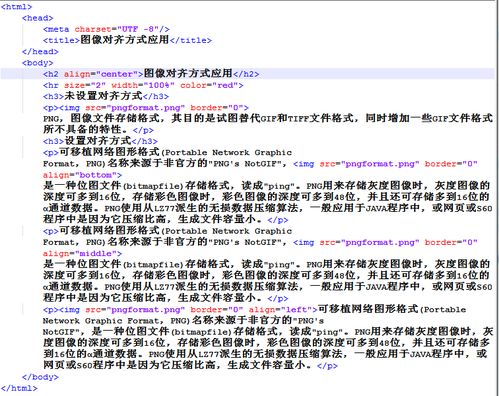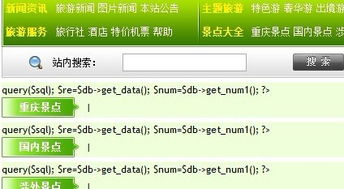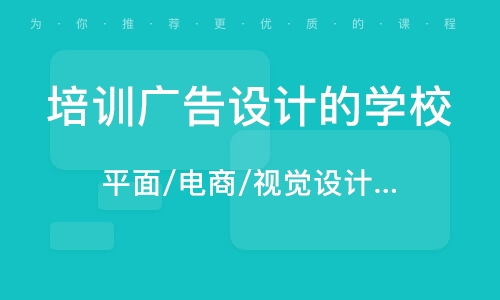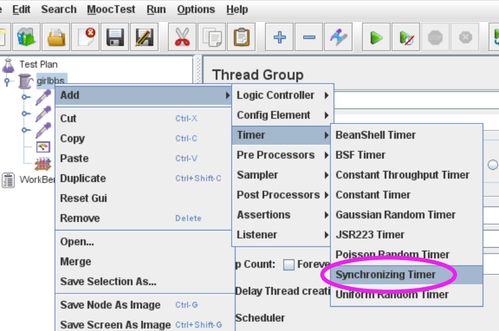word文档表格怎么复制,一招复制Word文档表格,轻松提高工作效率!
Word文档表格复制方法如下:
方法一:
1. 在文档中选中需要复制的表格。
2. 鼠标光标放在选中的表格上面,单击右键,选择”复制“。
3. 复制完成,将鼠标光标移动到需要粘贴的位置,单击右键,选择”粘贴“即可。
方法二:
1. 在文档中选中需要复制的表格。
2. 按住Ctrl键,同时用鼠标左键拖动表格即可完成表格复制。
一招复制Word文档表格,轻松提高工作效率!

我们需要打开Word文档,找到需要复制的表格。然后,将鼠标放在表格左上角的“+”上,按住鼠标左键不放,拖动鼠标到表格右下角的“-”上,即可快速选中整个表格。
接下来,我们右键点击选中的表格,选择“复制”选项。或者可以直接按下快捷键Crl+C(Widows)或Commad+C(Mac)进行复制。
这样,我们就可以轻松复制Word文档表格到其他平台了。需要注意的是,不同平台的排版和样式可能会有所不同,我们需要根据实际情况进行调整和优化。
学会复制Word文档表格的方法对于自媒体工作者来说是非常重要的。不仅可以提高工作效率,还可以优化文章质量,增加文章的阅读量和互动性。希望我的分享能够帮助到大家,让我们一起成为自媒体行业的佼佼者!
(随机推荐阅读本站500篇优秀文章点击前往:500篇优秀随机文章)